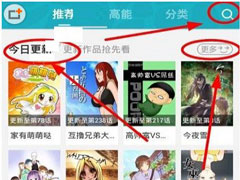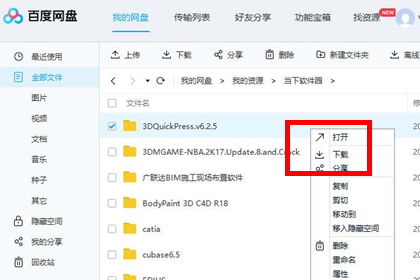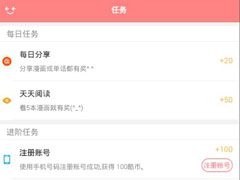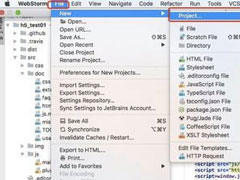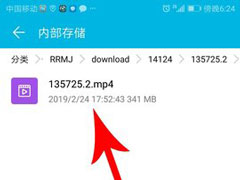百度网盘怎么下载文件夹?百度网盘怎么下载文件夹的方法
时间:2019-05-31 来源:N系统大全
百度网盘是一款可以上传文件、视频等保存的软件,上传完后以备不时之需,那你知道百度网盘怎么下载文件夹的吗?接下来我们一起往下看看百度网盘怎么下载文件夹的方法吧。
方法步骤
1、首先登录百度网盘客户端,可以先对下载保存的路径进行设置,然后创建一个文件夹的快捷访问在桌面上;
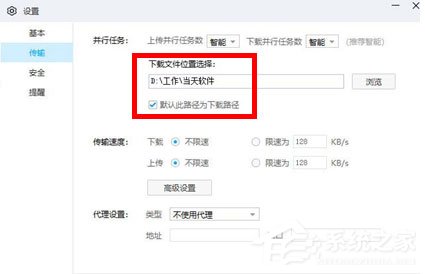
2、击【设置】菜单命令;
3、点击传输,输入下载文件位置,设置传输速度即可;
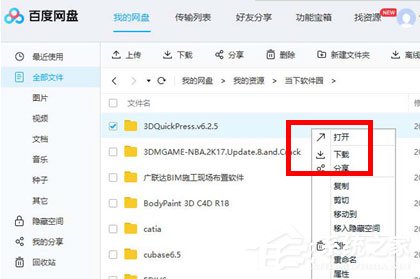
4、选择网盘中想要下载的文件夹,选中右键点击下载。遗憾的是文件夹无法直接通过网盘链接进行下载,通过他人的分享链接下载的文件夹,下载后会自动变成分散的一个个文件,还需要自行整理;
5、因此你需要将文件夹转存到自己的网盘中才能进行下载,转存完成后点击【我的网盘】选择需要下载的文件夹,可批量下载;
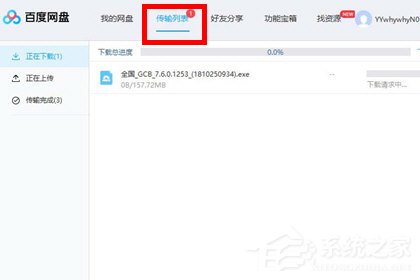
6、点击【传输列表】可查看下载进度、下载速度,下载完成后自动跳转到传输完成列表中。
以上就是百度网盘怎么下载文件夹的方法的全部内容,按照以上的方法操作,你就能轻松的掌握百度网盘怎么下载文件夹了。
相关信息
-
-
2019/05/31
可米酷漫画app怎么用?可米酷漫画app的使用教程 -
2019/05/31
百度网盘怎么下载文件夹?百度网盘怎么下载文件夹的方法 -
2019/05/31
可米酷漫画怎么获取酷币?可米酷漫画获取酷币的方法
-
-
PS怎么做熊猫头表情包?PS怎么做熊猫头表情包的方法
PS是一款非常好用的图片编辑软件,你知道PS怎么做熊猫头表情包的吗?接下来我们一起往下看看PS怎么做熊猫头表情包的方法吧。...
2019/05/31
-
人人视频怎么查看缓存位置?人人视频查看缓存位置的方法
人人视频怎么查看缓存位置?我们在人人视频中下载完电影,如果想要查看人人视频的视频缓存位置的话,要怎么进行操作呢?下面就给大家分享人人视频查看缓存位置的方法。...
2019/05/31
系统教程栏目
栏目热门教程
- 1 如何在爱追剧中下载电视剧 爱追剧中下载电视剧的教程
- 2 如何在Excel表格中画画?
- 3 腾讯体育怎么观看回放视频?腾讯体育观看回放视频的方法
- 4 怎么解决12306验证码错误的问题 12306验证码错误的解决方法
- 5 如何使用zepeto赚金币 zepeto赚金币的教程
- 6 咪咕灵犀如何进行拍照翻译?咪咕灵犀进行拍照翻译的方法
- 7 PPT中怎么制作出手绘圣诞快乐圣诞卡?PPT中制作出手绘圣诞快乐圣诞卡的方法
- 8 AcFun中怎么找到缓存文件位置?AcFun中找到缓存文件位置的方法
- 9 课后帮APP怎么注册账号 课后帮APP注册账号流程
- 10 Photoshop怎么加快运行速度?Photoshop加快运行速度的方法
人气教程排行
站长推荐
热门系统下载
- 1 电脑公司 GHOST WIN7 SP1 X64 极速体验版 V2017.12(64位)
- 2 番茄花园 GHOST XP SP3 极速装机版 V2013.12
- 3 电脑公司 GHOST XP SP3 五一劳动节版 V2019.05
- 4 GHOST WIN8 X64 免激活专业版 V2017.03(64位)
- 5 电脑公司 GHOST WIN7 SP1 X64 经典优化版 V2015.03(64位)
- 6 萝卜家园 GHOST WIN10 X64 旗舰稳定版 V2018.12(64位)
- 7 番茄花园 GHOST WIN7 SP1 X64 官方旗舰版 V2016.07 (64位)
- 8 萝卜家园 GHOST XP SP3 暑假装机版 V2015.07
- 9 深度技术 GHOST XP SP3 万能装机版 V2015.12
- 10 【风林火山】GHOST WIN7 SP1 X64 极速安全版 V2016.12 (64位)